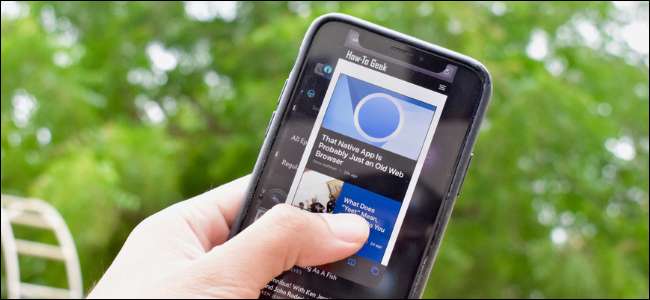
Terkadang, aplikasi macet di layar atau berhenti merespons. Jika kamu paksa keluar dari aplikasi di iPhone atau iPad Anda, itu "melepaskan" semuanya. Kami akan menunjukkan caranya!
Apa yang Dilakukan oleh Force Quitting?
Saat Anda menutup aplikasi di iPhone atau iPad dan kembali ke layar Utama, Anda sebenarnya tidak keluar dari aplikasi; itu masih berjalan di latar belakang. Anda dapat menganggapnya sebagai "menjeda" aplikasi.
Jika aplikasi mogok, macet, atau berperilaku buruk secara umum, menutup paksa kemungkinan merupakan pilihan terbaik. Ini benar-benar menutup aplikasi, dan ketika Anda membukanya lagi, itu memuat segar. Masalah sementara apa pun yang Anda alami dengan aplikasi itu harus diperbaiki.
TERKAIT: Cara Tutup Paksa Aplikasi di Smartphone, Komputer, atau Tablet Apa Pun
Cara Tutup Paksa Aplikasi di iPhone
Proses membuka App Switcher dan memaksa keluar dari aplikasi di iPhone sedikit berbeda tergantung yang mana model yang Anda miliki dan versi iOS yang digunakannya.
Pertama, mari kita bicarakan tentang iPhone yang lebih baru (X, XS, XS Max, XR, atau lebih baru) yang memiliki lekukan di bagian atas layar dan tidak memiliki tombol Beranda.
Di iPhone Anda, tetap di aplikasi yang bermasalah atau buka yang ingin Anda paksa keluar. Geser ke atas dari bawah (bilah Beranda) layar iPhone.
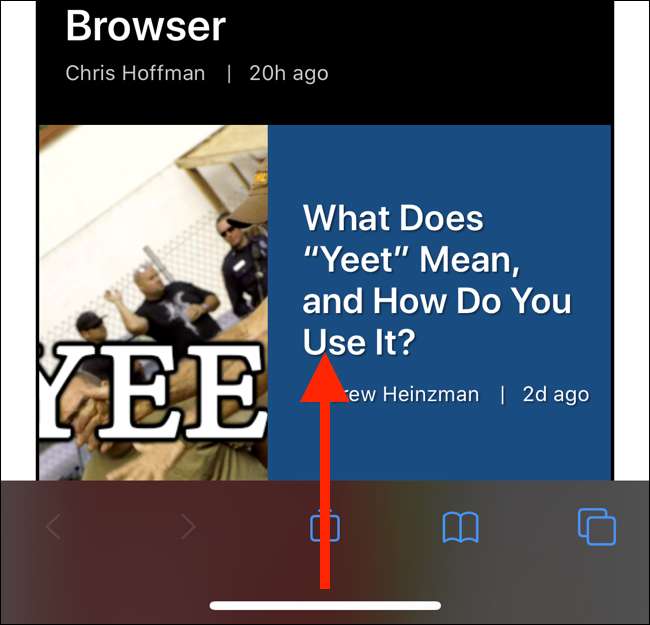
Tahan jari Anda pada tampilan saat mendekati bagian tengah layar. Saat Anda melihat pratinjau aplikasi dalam ukuran kartu, angkat jari Anda untuk membuka App Switcher.
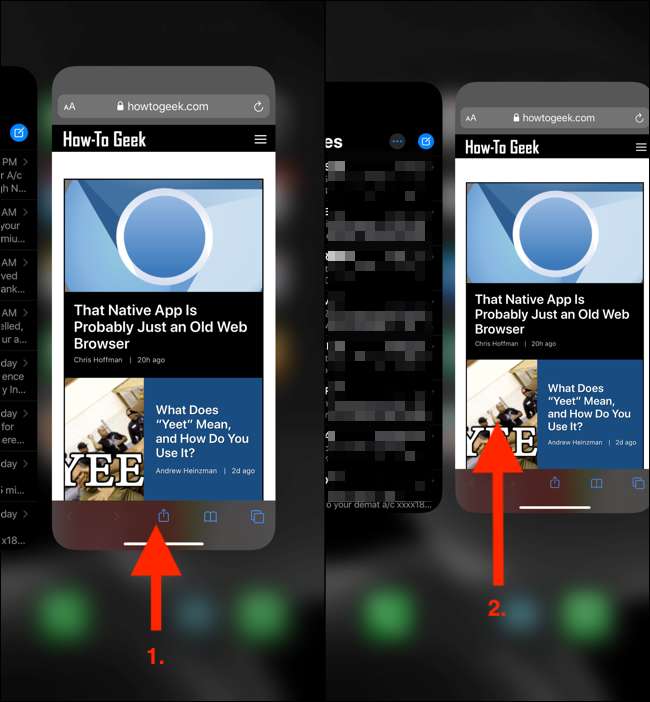
Anda sekarang dapat menggulir secara horizontal di antarmuka ini untuk melihat semua aplikasi yang sebelumnya dibuka. Saat Anda melihat aplikasi yang ingin Anda tutup, geser ke atas pada pratinjau. Kartu tersebut akan menghilang melalui bagian atas layar.

Jika Anda menggunakan iPhone X yang menjalankan iOS 11, Anda harus mengetuk dan menahan pratinjau aplikasi, lalu ketuk tombol merah "-" (tanda minus) untuk keluar dari aplikasi.
Jika Anda iPhone memiliki tombol Rumah fisik, cukup tekan dua kali untuk membuka Pengalih Aplikasi, lalu geser ke atas pada pratinjau aplikasi untuk keluar dari aplikasi itu.
Cara Tutup Paksa Aplikasi di iPad
Metode untuk menutup paksa aplikasi di iPad mirip dengan yang ada untuk iPhone, tetapi antarmukanya berbeda.
Jika Anda memiliki iPad Pro yang lebih baru dengan ID Wajah (yang menjalankan iOS 12, iPadOS 13 , Atau lebih tinggi), geser ke atas dari bagian bawah layar ke area tengah, tahan sebentar, lalu lepaskan untuk membuka Pengalih Aplikasi.
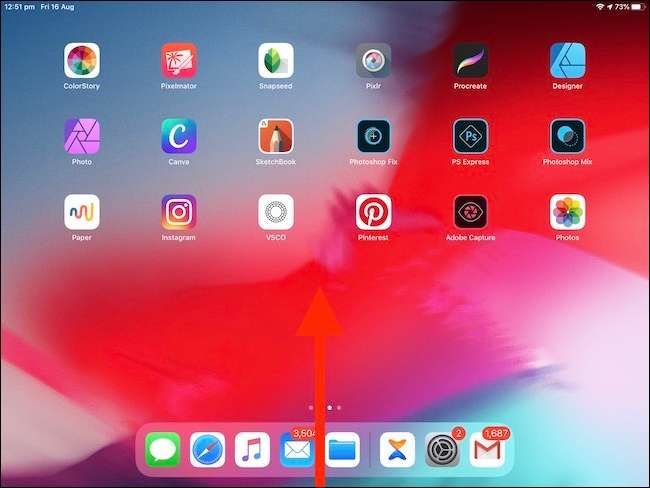
Anda melihat kisi aplikasi yang dibuka sebelumnya. Temukan yang ingin Anda paksa keluar dan geser ke atas pada pratinjau untuk menutupnya.
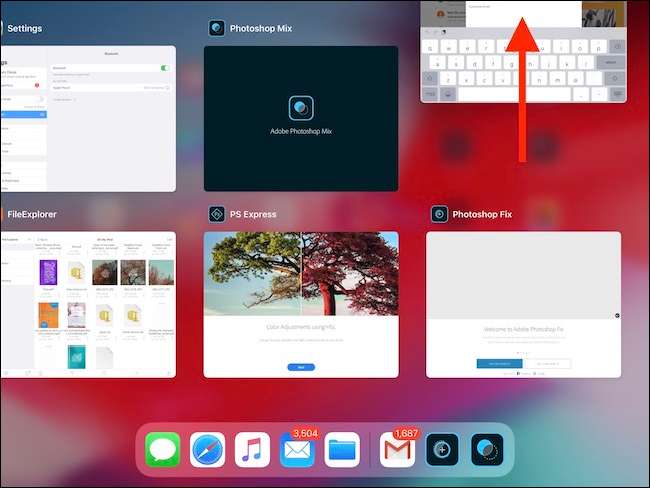
Jika iPad Anda memiliki tombol Rumah fisik, klik dua kali untuk membuka App Switcher. Jika Anda menjalankan iOS 12 (atau iPadOS 13) di iPad yang lebih lama dengan tombol Beranda, Anda masih dapat menggesek layar dari bawah ke atas untuk mengakses Pengalih Aplikasi.
Setelah Anda keluar dari aplikasi, temukan di layar Utama (atau gunakan Pencarian Spotlight untuk menemukannya), lalu ketuk untuk membukanya lagi. Aplikasi sekarang harus berfungsi dengan baik.
Jika Anda masih mengalami masalah, coba kiat kami untuk memperbaiki aplikasi yang mogok . Jika semuanya gagal, kami sarankan Anda restart iPhone Anda atau iPad .
TERKAIT: Cara Memperbaiki Aplikasi Crashing di iPhone atau iPad







